728x90
프로크리에이트로 자신만의 브러쉬를 만들거나 도장을 만들 때의 방법입니다.
1. 모양 소스(도장) 만들기
2. 이미지 저장
3. 브러시 추가 및 편집
4. 완성
1. 모양 소스(도장) 만들기

먼저, [사각형 캔버스를 생성]해 원하는 모양의 도장 또는 브러시 모양을 만들어줍니다. (스튜디오펜_검은색 색상으로 별모양을 그리고 지우개로 눈과 눈썹 부분을 지워 만들었습니다.) 만들 때는 검은색 부분이 도장이 찍힐 부분입니다. 사각형 캔버스에 거의 꽉 차게 그려주세요.
다 만들었으면 왼쪽 위에 [스패너] 모양 버튼을 눌러줍니다.
2. 이미지 저장하기


[공유] - [PNG] - [이미지 저장]을 눌러 이미지를 저장해줍니다.
3. 브러시 추가 및 편집

오른쪽 위 도구에서 [브러시를 선택] - [+]를 눌러 브러쉬를 추가해 줍니다.

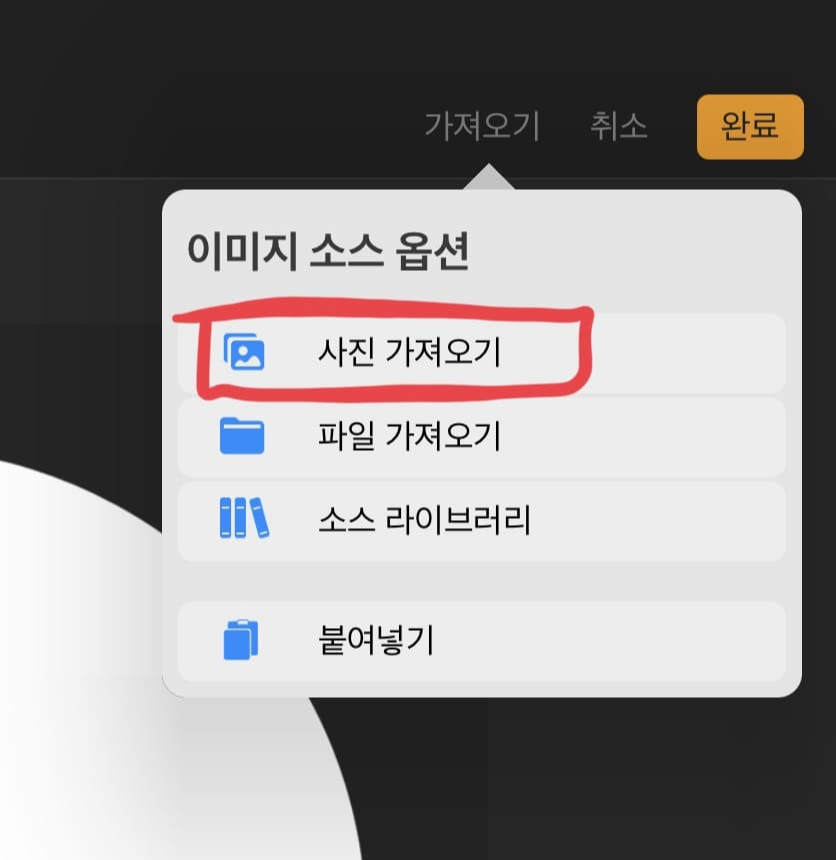
[모양] - [편집] - [사진 가져오기]를 눌러 아까 저장했던 이미지를 불러옵니다.

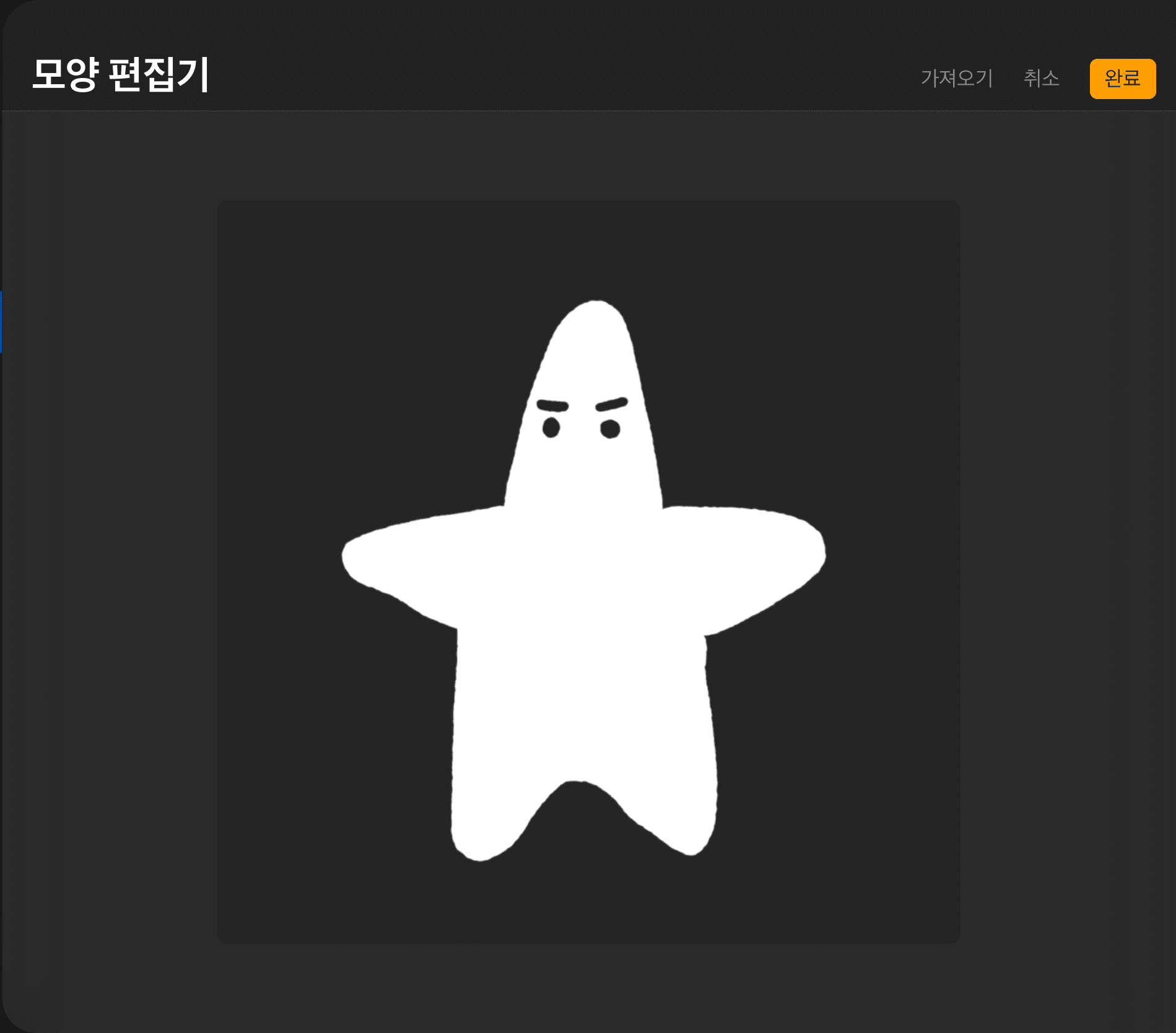
이때, 손가락 두 개로 화면을 동시에 터치해 반전을 시켜줍니다. 흰색 부분이 도장이 나올 부분입니다.
3. 완성
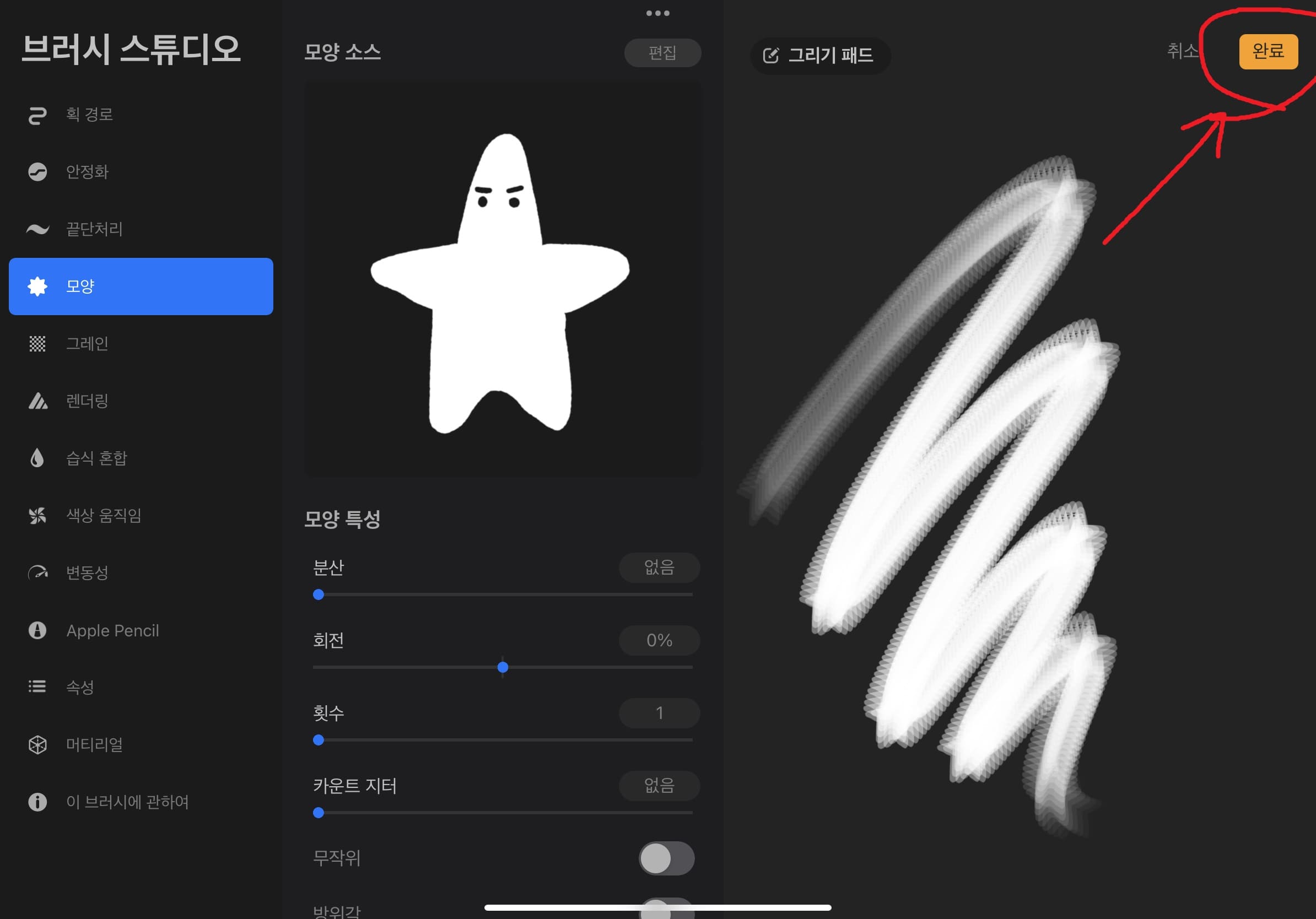
이제 완료를 눌러 캔버스로 나갑니다.
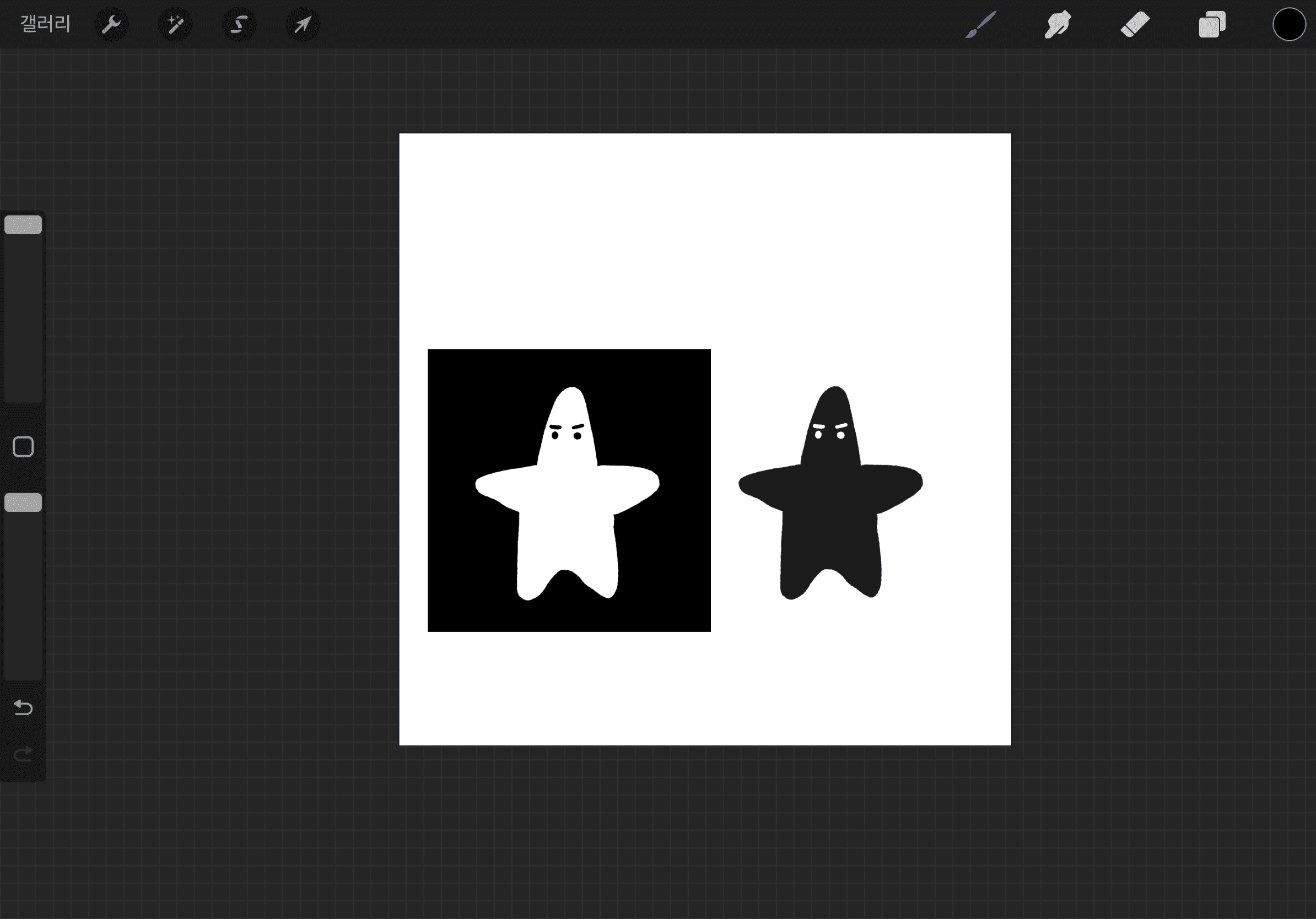
반전을 하지 않았을 경우 왼쪽과 같이 배경에 도장이 찍히게 되고, 반전했을 경우 오른쪽과 같이 아까 그린 모양대로 나오게 됩니다.
반응형
'아트 > Procreate' 카테고리의 다른 글
| 프로크리에이트 브러쉬 최소,최대 크기 키우는 방법 (0) | 2023.04.07 |
|---|---|
| 프로크리에이트 브러쉬 공유, 복제 및 초기화 방법 (0) | 2023.04.07 |
| 프로크리에이트 사진 흑백으로 만드는 방법 (1) | 2023.03.16 |
| [프로크리에이트/기초] 02: 알파 채널 잠금 클리핑 마스크 차이점 (0) | 2023.03.08 |
| [프로크리에이트/기초] 01 : 레이어에 대해 알아보자(레이어는 왜 쓰는걸까?) (0) | 2023.03.07 |




댓글